Я подробно описала, как делать лица для Вашего персонажа в Dragon Age Toolset . Сегодня я хочу рассказать Вам, как менять лица не только ГГ, но и спутникам и второстепенным персонажам игры (далее NPC).
Для этого нам снова потребуется DAToolset . Открываем его. Создаем новый морф, для тех, кто забыл: меню File > New > Morph . Теперь нужно выбрать расу и пол, и если, создавая морф для Вашего ГГ, Вы отдавали предпочтение определенному персонажу, то сейчас выбирать расу и пол нужно, исходя из заданных параметров. Проще говоря, если Вы захотите поменять внешность, например, Зеврану, то и выбирать расу и пол (базу) нужно под стать. То есть выбирать нужно EM (elf male — эльф мужчина), и так далее. База выбирается вот здесь: На всякий случай, еще раз привожу примеры расшифровки названий баз.
HM_UHM_BASE — мужчина человек (hm — human male);
HF_UHM_BASE — женщина человек (hf — human female)
DM_UHM_BASE — мужчина гном (dm — dwarf male);
DF_UHM_BASE — женщина гном (df — dwarf female)
Скайрим. Видеоурок для ленивых и опытных. Как перенести внешность своего персонажа на любого НПС
EM_UHM_BASE — мужчина эльф (em- elf male);
EF_UHM_BASE — женщина эльф (ef — elf female)
QM_UHM_BASE — кунари;
KN_UHM_BASE — ребёнок.
Еще одно отличие создания морфов для NPC от создания для ГГ — это то, что можно создаватьизменять лица не только людям, эльфам и гномам, но еще кунари и детям, но обо всем по порядку.
Итак! Вы определились, какого персонажа хотите изменить (ниже привела несколько таблиц с именами персонажей), создали его новую внешность, сам процесс идентичен созданию морфа для ГГ. Если Вы кое-что подзабыли, то можете еще раз прочитать мою первую обучающую статью и освежить воспоминания))
Я хочу создать новую внешность Аноре, поэтому выбрала HF базу, слепила лицо. Если кому, интересно, показываю скриншот. Ссылки на моды в конце статьи. «Полезные ссылки ».

Теперь и у меня и у Вас возникает вопрос: «А под каким же именем сохранять.mrh файл?» Тут есть два пути: сначала назвать, как удобно, и переименовать конечный файл потом, либо назвать файл правильно сразу (посмотрите таблицы с именами) и не мучиться с переименованием после экспорта. Я пока что назову файл просто «hf_anora », чтобы не путать файлы. Сохранили .mrh в удобное место (я держу отдельную папку с множеством лиц). Можно сказать, что основной путь пройден, остается только заставить игру видеть измененные лица.
Открываем Ваш файл .mrh , если Вы его случайно закрыли, либо же переходим к вкладке «14. Export Setting » в «Object Inspector ». Смотрим: Export .mop file — False . Пусть так и остается! Внешность NPC игра воспринимает только в формате .mor . Поэтому тут ничего не трогаем, просто хотела проинформировать. В общем сложности должно получиться, как на скриншоте ниже:

Теперь нужно получить из файла .mrh файл .mor , то есть экспортировать его. Но пока не нужно спешить, прочитайте информацию, пожалуйста, ниже.
Скайрим. Подробный видеоурок для новичков. Как перенести внешность своего персонажа на любого НПС
Если у Вас в строке заголовка Toolset написано Single Player ,

то просто экспортируем файл, если написано Demo Tutorial , то проделываем следующее: меню File > Manage Modules . Всплывет окошко, слева нажимаем на строку Single Player , затем справа кнопка Open . Всплывет еще одно окно, нажмите «Да». Но, к сожалению, морф закроется и Вам снова придется открыть его. Вы спросите: «Зачем столько лишних, казалось бы, движений?» Я поясню. Дело в том, что если у Вас был открыт модуль Demo Tutorial , то все экспортируемые файлы создаются по адресу: Мои документыBioWareDragon AgeAddInsDEMOcoreoverridetoolsetexport , что совершенно неудобно, ведь файлы нужно постоянно перемещать в папку override . Но, когда Вы работаете в модуле Single Player , то все файлы автоматически создаютсяэкспортируются по нужному адресу, а именно: Мои документыBioWareDragon Agepackagescoreoverridetoolsetexport .
Еще раз напоминаю, как экспортировать в файл MOR . Меню Tools > Export > Post to Local . Ждем, пока файл экспортируется, обычно, это очень быстрый процесс.
Но дело не сделано, теперь называем файл MOR правильно. Файл моей новой Аноры превращается из «hf_anora.mor » в «hf_den510_anora.mor ». Как я узнала, как правильно назвать файл? Просто я телепат. Шучу. В конце статьи я расскажу способы и укажу полезные ссылки.
Но чтобы Вам этим не забивать голову, я привожу таблицы с готовыми именами для спутников и NPC, Вам остается лишь так назвать свои файлы.
>>>Таблицы с именами лиц NPC в PDF формате
(сначала я хотела вставить таблицы прямо сюда, но получилось бы очень-очень много текста, pdf удобнее, а я лучше на сэкономленное место еще что-нибудь интересное расскажу)
Создание детей немного отличается. По умолчанию открывается голова человеческого детеныша мальчика человека. Ее можно сделать похожей на девочку человека, мальчика эльфа или девочку эльфа. Для этого перейдите в раздел 3.Feature Selection . Дальше раздел 01.Share .
Elf boy — мальчик эльф.
Elf girl — девочка эльф.
Human girl — девочка человек, соответственно.
Очень важно. Если у Вас уже стоят моды на изменения лиц спутников иили NPC, то их нужно удалить, либо файлы выборочно. Иначе игра не увидит Ваши сделанные лица.
Ну, вот, кажется, мы и подошли к финалу, надеюсь, у Вас все получится. Теперь, если интересно, ниже я расскажу метод, как узнать названия лиц и приведу полезные ссылки на моды. Удачи!
Как узнать названия лиц спутников и NPC.
Ничего сложного в этом нет, но для этого нам понадобится 3 вещи:
1) Toolset.
2) DA Wiki , чтобы подсматривать персонажей, ибо я многих уже забыла.
3) Терпение и небольшое знание английского.
Открываем Toolset , а теперь нам нужны игровые архивы, где спрятаны лица всех персонажей. Они разные, но называются одинаково «face.erf », а теперь их местоположение:
Для Начала : C:Program Files (x86)Dragon Agepackagescoredata
Для Пробуждения : C:Program Files (x86)Dragon Agepackagescore_ep1data
Для Песни Лелианы : C:UsersAdminDocumentsBioWareDragon AgeAddInsdao_prc_lelcoredata
Для Охоты на Ведьм : C:UsersAdminDocumentsBioWareDragon AgeAddInsdao_prc_strcoredata
Для Големов Амгаррака : C:UsersAdminDocumentsBioWareDragon AgeAddInsdao_prc_gibcoredata
Открываем интересующий архив, и видим огромное количество файлов .mor , как сориентироваться?
Во-первых, раса и пол, первые две буквы имени файла, это мы уже с Вами знаем. Дальше идет название этапа игры, где, где персонаж появляется, и само имя персонажа. Вот схема полного имени:
Раса и пол _этап игры _само имя .mor.
Нам нужно само имя, оно на английском, но нас почти всегда спасет английская DAWiki . Вот ее адрес . Открываем сайт, и в самом верху вводим имя персонажа, у меня Анора, то есть «anora», клавиша Enter и получаем результат.
Конечно, есть другие способы, но этот самый простой, пусть и не быстрый. Можно еще просмотреть прямо наглядно модель персонажа через базы Toolset , но там не все персонажи, а только из основной кампании.
Хочу сделать главного героя двойником какого-нибудь персонажа. Легко!
Действительно, осуществить это очень просто. Для этого создаем персонажа нужного пола и расы, делаем сохранение, выходим из игры. Помните, как мы прописывали имя MOR файла в сохранении? Так вот, процесс почти идентичен, но я все равно его напомню.
1) Открываем Toolset , теперь ищем наше экспериментальное сохранение, ориентируясь на дату создания и портреты персонажей. Сохранения находятся по адресу: Мои ДокуметыBioWareDragon AgeCharacters . Сохранение с именем «savegame.das » просто перетаскиваем в окошко Toolset .
2) Снова перед нами предстает следующая картина:

3) Нам нужна строка SAVEGAME_PLAYERCHAR , нажимаем на плюсик рядом с это строкой, откроется еще несколько строк, теперь точно также переходим по следующему пути: SAVEGAME_PLAYERCHAR_CHAR > SAVEGAME_APPEARANCE . Находим строку с названием: SAVEGAME_APPEARANCE_MORPH_NAME . Дважды ЛКМ нажимаем на крайнюю правую строку и вписываем имя интересующего лица (снова прибегаем к таблицам). Сохраняем файл, входим в игру, продолжаем игру, она сама загрузит измененное сохранение. Готово! Любуемся двойником)))
Как чуть-чуть подправить лицо персонажа, не делая его с нуля.
Такое возможно только для лиц из Начала, нам понадобятся ресурсы, которые один человек (за что ему низкий поклон) выудил из Toolset . Все лица в формате MRH , то есть легко редактируются на любой вкус. Короче, нам понадобится «
Знаменитая компьютерная игра Skyrim собрала внушительную армию фанатов по всему миру. В игре множество специальных возможностей, но некоторые функции иногда бывают недоступны. Именно для таких случаев поклонники игры создали множество полезных программ, которые позволяют добавлять в игру новые возможности. Эти плагины позволяют разнообразить игровой процесс, добавить в игру интересных спутников, предметы, красивые комплекты доспехов и даже домашних питомцев.
Skyrim как изменить внешность npc — основные причины для модификации персонажей
Мод, про которой пойдет речь, помогает отредактировать внешность компаньонов главного персонажа. Компаньонами в игре называются те персонажи, которые будут по ходу игры помогать выполнять главному герою разные сложные задания, давать ему ценные советы и просто путешестWowать с ним по игровому миру. Конечно игрок может расстаться с ними в любой момент, когда он того пожелает.
В Skyrim разрешается иметь только одного напарника, который будет обладать отличным набором полезных способностей. Разные напарники имеют свои уникальные таланты: кто-то отлично владеет магией, а кто-то прекрасно управляется с оружием. Поэтому многие игроки не представляют своей игровой жизни без этих отличных помощников.
Увы, в игре нет функции, которая позволяла бы изменить внешний вид своего товарища и наделить его новой уникальной внешностью согласно своим предпочтениям, поэтому фанаты ролевой игры собственноручно придумали мод, позволяющий без особых усилий сделать это игрокам.
Этот плагин добавляет в игру очень полезные функции:
- Можно менять уровень магических навыков спутника.
- Изменять уровень жизни, магических способностей, количества денежной валюты и даже его фигуру.
- Менять имя, внешность и расовую принадлежность понравившегося компаньона
- Добавлять и видоизменять индивидуальные способности игровых напарников.
- Добавлять разные предметы их экипировки. Это могут быть предметы снаряжения, различные типы легких и тяжелых доспехов.
Например, можно добавить компаньону комплект тяжелой брони, состоящий из сапогов, шлема, перчаток, и выбрать дизайн доспехов, который понравится.
Также этот аддон позволяет добавлять уникальные игровые вещи (артефакты), например, какое-то легендарное оружие или ценные доспехи. При желании можно настроить функцию, которая добавит любому игровому персонажу полезные зелья, много еды и золота.

Как же использовать этот полезный плагин? Плагин создаст на компьютере файл, который называется save_edit.Txt. Игроку всего лишь потребуется поместить его в папку игры, там, где есть файл TESV. exe, в которой и нужно прописать в игровой консоли bat save_ edit. После этой нехитрой процедуры нужный герой игры поменяется, нужно только выбрать правильные настройки.
Основные принципы использования
Поменяйте те характеристики персонажа, которые вам не нравятся, используя этот удобный плагин. После окончания процедуры нужно запустить вкладку «Save» и нажать кнопку «Create». На экране компьютера сразу появится ярлык файла Save_edit.txt. Этот файл нужно определить в папку, куда поставлена сама игра.
Включить Skyrim и начать играть с последнего сохранения
- Поделись новостью и выиграй себе голд. Skyrim как изменить внешность npc.
- Игроку всего лишь потребуется поместить его в папку игры, там, где есть файл TESV. exe, в которой и нужно прописать в игровой консоли bat save_ edit.
- В гильдии воров есть мужик одетый в магическую одежду он тебе и может изменить внешность.
- Да, включи консоль и напиши showracemenu, в ранних версиях игры сбрасывается левел, навыки и другое при изменении расы.
Редактор NPC Скайрима / Skyrim NPC Editor — Инструментарий — Skyrim — моды для Skyrim, Skyrim SE, Fallout 4, Witcher 3 — Gamer-mods.ru
- Лучше всего подходит как самый простой инструмент для изменения внешности NPC. Для работы программы необходимо ПО обеспечение: Microsoft .NET Framework 4.0 и выше, XNA 4,0 REDIST, это ПО уже имеется в установщике (Setup Skyrim NPC Editor.exe).
Как изменить расу NPC в Скайриме)) — YouTube
- новая внешность нпс — Duration: 1:28. Nikita Fun 884 views.
- Что у персонажей Skyrim под одеждой, украли одежду у NPC — Duration: 1:44.
Смена внешности | The Elder Scrolls Wiki | FANDOM powered by Wikia
- Как изменить свою внешность я знаю.
- От Constantinus12: без вариантов Skyrim NPC Editor.
- От Кот Иванов: Выбрать персонажа в консоли, затем setnpcweight 1 — самый толстый, 0 — самый худой.
Steam Community:: Guide:: Skyrim: Консольные команды
- Чтобы открыть консоль в игре необходимо нажать «~». Rate.
- Отключить зрение у NPC. TCAI. Отключает и включает искусственный интеллект.
- Открыть окно создания персонажа, где можно изменить: расу, пол, внешность и имя персонажа.
Изменение характеристик НПС через консоль. | The Elder Scrolls Wiki | FANDOM powered by Wikia
- Форум > Главная тема: Skyrim > Изменение характеристик НПС через консоль.
- С консолью (если аккуратно) этого можно избежать. А Skyrim NPC Editor это откровенный хлам. С урезаным функционалом.
TES 5: Skyrim «Программа для редактирования персонажа.» — Файлы — патч, демо, demo, моды, дополнение, русификатор, скачать бесплатно
- 4- Поместите его в корневую папку игры. 5- Запустите Skyrim и загрузите какое-либо сохранение. 6- После загрузки, нажмите ` (клавиша Ё) что бы открылась консоль.
- Я бы хотел узнать как изменить внешность NPC .
Знаменитая компьютерная игра Skyrim собрала внушительную армию фанатов по всему миру. В игре множество специальных возможностей, но некоторые функции иногда бывают недоступны. Именно для таких случаев поклонники игры создали множество полезных программ, которые позволяют добавлять в игру новые возможности. Эти плагины позволяют разнообразить игровой процесс, добавить в игру интересных спутников, предметы, красивые комплекты доспехов и даже домашних питомцев.
Skyrim как изменить внешность npc — основные причины для модификации персонажей
Мод, про которой пойдет речь, помогает отредактировать внешность компаньонов главного персонажа. Компаньонами в игре называются те персонажи, которые будут по ходу игры помогать выполнять главному герою разные сложные задания, давать ему ценные советы и просто путешестWowать с ним по игровому миру. Конечно игрок может расстаться с ними в любой момент, когда он того пожелает.
В Skyrim разрешается иметь только одного напарника, который будет обладать отличным набором полезных способностей. Разные напарники имеют свои уникальные таланты: кто-то отлично владеет магией, а кто-то прекрасно управляется с оружием. Поэтому многие игроки не представляют своей игровой жизни без этих отличных помощников.
Увы, в игре нет функции, которая позволяла бы изменить внешний вид своего товарища и наделить его новой уникальной внешностью согласно своим предпочтениям, поэтому фанаты ролевой игры собственноручно придумали мод, позволяющий без особых усилий сделать это игрокам.
Этот плагин добавляет в игру очень полезные функции:
- Можно менять уровень магических навыков спутника.
- Изменять уровень жизни, магических способностей, количества денежной валюты и даже его фигуру.
- Менять имя, внешность и расовую принадлежность понравившегося компаньона
- Добавлять и видоизменять индивидуальные способности игровых напарников.
- Добавлять разные предметы их экипировки. Это могут быть предметы снаряжения, различные типы легких и тяжелых доспехов.
Например, можно добавить компаньону комплект тяжелой брони, состоящий из сапогов, шлема, перчаток, и выбрать дизайн доспехов, который понравится.
Также этот аддон позволяет добавлять уникальные игровые вещи (артефакты), например, какое-то легендарное оружие или ценные доспехи. При желании можно настроить функцию, которая добавит любому игровому персонажу полезные зелья, много еды и золота.

Как же использовать этот полезный плагин? Плагин создаст на компьютере файл, который называется save_edit.Txt. Игроку всего лишь потребуется поместить его в папку игры, там, где есть файл TESV. exe, в которой и нужно прописать в игровой консоли bat save_ edit. После этой нехитрой процедуры нужный герой игры поменяется, нужно только выбрать правильные настройки.
Основные принципы использования
Поменяйте те характеристики персонажа, которые вам не нравятся, используя этот удобный плагин. После окончания процедуры нужно запустить вкладку «Save» и нажать кнопку «Create». На экране компьютера сразу появится ярлык файла Save_edit.txt. Этот файл нужно определить в папку, куда поставлена сама игра.
Включить Skyrim и начать играть с последнего сохранения
После того как оно запустится, нажать кнопку E и открыть окно для ввода команд в игре. Далее необходимо ввести такую комбинацию: bat save_edit. Txt, затем нажать клавишу «enter».
Источник: periscopes.ru
Скайрим изменение внешности нпс. Как поменять прическу автономному спутнику, не используя Creation Kit

Описание:
Данная программа является редактором всех игровых NPC (кроме DLC), программа имеет множество настроек среди которых: внешность, причёски, голос, одежда, оружие, стиль боя, враждебный или мирный настрой, преступность, энергия, авто уровень, заклинания, перки, различные фракции отношений, вещи в инвентаре и др. Лучше всего подходит как самый простой инструмент для изменения внешности NPC. Для работы программы необходимо ПО обеспечение: Microsoft .NET Framework 4.0 и выше, XNA 4,0 REDIST, это ПО уже имеется в установщике (Setup Skyrim NPC Editor.exe), устанавливаются автоматически, если у кого уже установлено это ПО в вашей Windows, то просто все пере запишется и все или просто не установится, так как у вас уже это все есть.
Установка:
0. Скачиваем архив и распаковываем в любую папку на рабочем столе
1. Запустите исполняемый файл Setup Skyrim NPC Editor.exe и следуйте инструкции установки, эта программа требует обязательным условием такие проги как XNA framework 4.0 и.Net framework 4.0 и выше, эти программы установятся автоматически, если в вашей системе их нет, если их нет, то при установке программа предложит установить их (закройте все программы которые касаются игры Skyrim, а также убедитесь что игра не запущена)
2. После установки программы и запуска программы, нажмите Save and Apply, для того чтобы появился редактор NPC
3. Можете закрыть программу и создать для удобства запуска программы ярлык, на рабочем столе (установщик почему-то этого не делает), для этого в установленной проге (ваш путь, например Program Files или Program Files х86, кстати установщик сам выбирает куда установить), далее жмем правой клавишей мыши на значок Skyrim NPC Editor.exe и открываем: «Свойства» — «Создать ярлык», помещаем на рабочий стол
4. Начинаем работу. Прежде всего, конечно, необходимо поместить Ваши любимые или нужные моды в сам редактор для работы с NPC, то есть причёски, оружие, броню, одежду, ювелирное, и т.д. — смело перемещайте все подобные моды в редактор. Разумеется, моды, не относящиеся к редакции NPC, например АР, анимации и пр., перемещать не надо, редактор выдаст ошибку. Для перемещения модов в верхнем правом углу редактора нажмите: PLUGIN SETTINGS, откроется интерфейс с окнами: AVIALABLE PLUGINS — из этого окна перемещайте моды стрелками в окно: PLUGINS TO LOAD(LOAD ORDER). После перемещения нужных Вам модов, нажимаете: SAVE and APPLY в нижнем правом углу(для отмены — Cancel).
5. Теперь редактор готов к работе с этими модами, он автоматом выходит в NPC-интерфейс
На заметку:
— Чтобы бесконечно не дублировать NPC, его всегда можно загружать в редактор для новой редакции через кнопку: LOAD FROM FILE, в верхнем правом углу, пониже «PLUGIN SETTINGS», в интерфейсе откроется указанный Вами мод. Можно отредактировать сторонний мод на NPC, но не все расы совместимы. Тем не менее, уникальная личность мода сохраняется, просто будет другое лицо.
Подобным образом редактировалась спутница Лаяна, например. У неё изменилось лицо и причёска(будет любая из установленных у Вас). Если надо выйти, не сохраняя мод, нажимаете: RESTORE, вновь вернётесь в основной интерфейс.
Приступаем к работе с NPC:
— Для этого выбираем нужного нам NPC, слева от клавиши LOAD FROM FILE у нас весь список персонажей Скайрима, учтите, что в этой версии нет персонажей из Dawnguard, Dragonborn и Hearthfire.
a) На вкладке INFO можно менять голос(Voice), стиль боя(Combat Style), скорость(Speed), уникальность(Unique), степень важности NPC, влияет на бессмертие(Essential), неуязвимость(Invulnerable), уровень агрессии(Aggression), характер(Confidence), энергию(Energy), нравственность NPC(Morality), настроение(Mood), содействие(Assist)
— Голову NPC для удобства можно вращать в редакторе, наведя на неё курсор и удерживая левую или правую клавишу мыши
b) На вкладке APPEARANCE несколько подвкладок. Открываем GENERAL, здесь меняем расу NPC(Race); пол(Gender); вес(Weight) от 0 до 100; рост(Scale); голову(Head), причём можем установить для NPC любую из предлагаемых редактором голов, например, сделать Лидию с головой и лицом Гормлейт Золотая Рукоять; кожу лица, добавляем-убавляем эффект старения и веснушки; (Complexion); шрамы(Marks), вампирскую впалость щёк(Vampire Morph).
— Под вкладка HAIRS содержит все варианты дефолтных и Ваших причёсок из занесённых в редактор модов, выбираете нужную в списке, цвета волос как на выбор, ниже списка причёсок, так и меняются с помощью 3-х ползунков цвета(для выхода на ползунки нажмите клавишу Hair Color:(Defolt), появится Hair Color:(Custom) и ползунки. С помощью Hair Fix Part можете перемещать причёску по голове NPC.
— Функция BROWS имеет несколько вариантов бровей для NPC. С помощью 3-х ползунков брови перемещаются на лице вверх-вниз(Brows Up/Down), вперёд-назад(Brows Forward/Back), в стороны(Brows In/Out).
— Функция PARTS содержит редакцию глаз, где в Eyes имеется несколько вариантов глаз для NPC, с помощью Eyes Color меняем цвет глаз, тремя ползунками изменяем положение глаз вверх-вниз(Eyes Up/Down), в стороны(Eyes In/Out), вперёд-назад(Eyes Forward/Back). В Nose изменяем нос NPC, где 30 вариантов носов, ползунками перемещаем нос вверх-вниз(Nose Up/Down), изменяем длину носа(Nose Long/Short). Lips содержит 30 видов губ на выбор, ползунок Lips Up/Down перемещает губы вверх-вниз, Lips In/Out выдвигает-задвигает губы вперёд-назад(эффект пухлости губ). Функция FEATURES содержит ползунки Cheks Up/Down(опускает-поднимает скулы), Cheks In/Out(расширяет-сужает скулы), Jaw Up/Down(поднимает-опускает челюсть), Jaw Narrow/Wide(сужает-расширяет челюсть), Jaw Forward/Back(выдвигает челюсть вперёд-назад), Chin Up/Down(подбородок короче-длиннее), Chin Wide/Thin(подбородок уже-шире), Overbite/Underbite(подбородок вперёд-назад).
— Функция MAKEUPS содержит работу над макияжем. Skin Tone меняет цвет лица(до любого) как с помощью готовых вариантов в списке, так и с помощью ползунков, и для всех функций макияжа есть готовые варианты, и предусмотрена вольная работа ползунками(чтобы не повторять описание в каждой описываемой вкладке). Добавляете здесь все редактируемые участки лица с помощью ADD, удаляете DELETE.
Функция Color Average стирает нанесённый цвет в редактируемом участке лица, и так во всех участках. Female Upper Eye Socket — верхний макияж глаз. Female Lower Eye Socket — нижний макияж глаз. Female Head_Cheeks — цвет верха щёк. Female Head_Cheeks2 — цвет низа щёк. Female Head_Frown Lines — цвет возле крыльев носа. Female Head Nord_Lips — цвет губ(название расы в зависимости от NPC). Female Head Human_Nose — цвет носа. Female Head Human_Chin — цвет подбородка.
Female Head Human_Neck — цвет шеи. Female Head War Paint_01/10 — 10 вариантов боевой раскраски лица. Female Head Nord War Paint_01/5 — 5 вариантов раскраски лица нордов(у каждой расы своя). Female Head Black Blood Tattoo_01/2 — 2 варианта тату на лицо. Female Nord Eye Liner Style_01 — цвет подводки глаз. Female Head Dirt_01/3 — 3 варианта грязи на лице
c) Вкладка AI PACKAGE ID связана с интеллектом NPC
d) Вкладка RELATIONSHIPS определяет уровень отношений NPC с другими(любовники, друзья, родственники, и т.д.)
e) Вкладка STATS содержит 3 варианта настройки уровня NPC в игре(Level Mechanics), Fixed(фиксированный уровень), Calculated(подстраивает здоровье силу, магию под установленный уровень) — эти 2 варианта задаются через изменение числового значения уровня в редакторе(Current Level), третий вариант Avto-Level(подстраивается под установленный процент от уровня ГГ с помощью Level Rate), с помощью Level Limit в этом случае задаётся лимит уровня от 1 до 255.
— Кроме того, можно задать в большом диапазоне значения здоровья(Health), магии(Magicka), силы(Stamina). Level Scheme меняет статус NPC, можно, например, сделать его воином или тренером. Ниже идут все навыки, можно изменять их значения
f) Вкладка FACTIONS содержит Crime Factions(определяет основную принадлежность NPC к определённой фракции по роду деятельности в игре, местонахождение), Faction Joined определяет дополнительные фракции NPC(профессия, жильё и т.д.) — здесь можно добавить фракции брака и спутника(с помощью ADD из списка фракций — CurrentFollowerFaction / PlayerFaction / PlayerFollowerFaction / PotentialFollowerFaction ) и т.д.
G) Вкладка INVENTORY содержит функции изменения основной одежды(Outfit Defolt) и одежды, в которой NPC спит(Outfit Sleep). Одежду можно заменить из предлагаемого списка, либо убрать(None). Функция Item ID добавляет-убирает инвентарь(ADD-DELETE), можно добавить как вещи из самой игры, так и из модов, занесённых в редактор. Броня, оружие, еда, ключи, книги и многое другое. Список большой. У модов желательно знать точное название, чтобы найти в списке
h) Вкладка SPELLS содержит Spell ID, здесь добавляем колдовские таланты.
i) Вкладка PERKS содержит Perk ID, добавляет множество перков.
Окончание редактирования:
— Теперь, когда Вы создали своего NPC, сохраните его. Желательно пользоваться функцией SAVE To BSA, поставьте галочку(внизу редактора). Эта функция сохранения просто модифицирует NPC, а не создаёт нового, как функция SAVE as NEW NPC
— Итак, нажимаете CREATE MOD(внизу редактора), указываете путь сохранения. Необходимо путь сохранения чтобы был полностью на английском языке, иначе будет отказ сохранения. Например, C/Program Files/My Mods (можно создать такую папку для модов). Или сразу сохраняйте в DATA в игре Skyrim.
Всё равно Вам необходимо будет Ваш мод для его работы переносить в DATA в игре Skyrim, и активировать в лаунчере, как собственно и все моды. Можно с помощью, например, проги Snip связывать несколько модов в один, но функциональнее отдельный мод на каждого NPC, меньше глюков, и удобнее редактировать или отключить какой-то конкретный в случае проблем с ним.
Конечно, желательно не лезть в дебри, увлекаясь редактированием NPC, не будучи продвинутым в работе игры. Только основные нюансы. Если возникают сомнения в отношении некоторых настроек создаваемого NPC, всегда можно руководстWowаться настройками дефолтного NPC, в самом редакторе. Идеально, если созданные моды запустить вместе с началом игры, но не существенно, и так всё работает.
Overview
This tutorial shows how to give an NPC a face you»ve created using Expired»s RaceMenu . For using a face created only with the vanilla Skyrim sliders, check the following: Use the face of your player character for the NPC .
Required Tools
- Creation Kit: available on Steam (Menu option View -> Tools and then select Creation Kit )
- RaceMenu by expired6978
Using a face made with RaceMenu on an NPC
Exporting your character»s face
Источник: prohozhdenija.ru
Как изменить внешность в Fallout 4. Как изменить внешность нпс в fallout 4

player.setrace — Изменение расы (например, гуль или мутант). Найдите ID-номер расы при помощи команды help, но имейте в виду, что в большинстве случаев игра просто вылетает после изменения расы.
Fallout 4 консольная команда изменение внешности. Изменение внешности персонажей с помощью Face Ripper и Fo4edit
Изменение внешности персонажей с помощью Face Ripper и Fo4edit.
Многим, и мне в том числе, не нравится внешность некоторых персонажей Fallout4, именно по этой причине на просторах сети появилось огромное количество модов-реплейсеров, которые изменяют либо одного-двух NPC (чаще всего компаньонов), либо вообще все население Содружества.
Ниже я попытаюсь в доступной форме объяснить, как сделать такой мод своими силами.
В качестве примера попробуем изменить внешность Пайпер, эта дама, наверное, чаще других становится объектом косметического рестайлинга.
Для того, чтобы сделать это, нам нужно скачать и установить две программы. Во-первых, .
Подготовка закончена, можно приступать к решению основной задачи. Запускаем Fo4edit, жмем ПКМ в окне Master/Plugin Selected и выбираем в выпадающем меню пункт Select none, эта операция уберет «галки» со всех файлов. Отмечаем «галкой» файл Fallout4.esm и нажимаем кнопку OK. Когда загрузка закончена, открываем этот Fallout4.esm двойным кликом ЛКМ и находим в списке категорию Non-Player Character (Actor) и открываем ее тоже. В колонке Name нажимаем на заголовок, чтобы рассортировать персонажей и существ в алфавитном порядке, после этого нам будет совсем несложно найти Пайпер. Вот она:
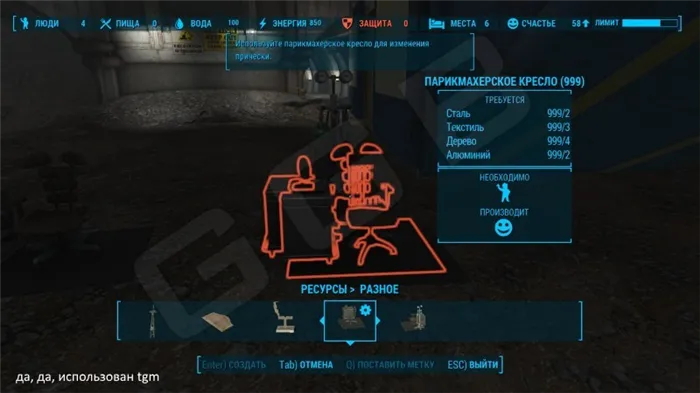
Нажимаем на Пайпер ПКМ и выбираем в выпадающем меню пункт Copy as override into. Программа спросит, действительно ли мы хотим что-то изменить, отвечаем утвердительно. После этого появится окно, где нам будет предложено скопировать запись с Пайпер в новый esp-файл (там нужно поставить «галку»), а в следующем окне -ввести имя нового файла. Я назвал его a1PiperRestyle:
Fo4edit сообщит нам, что Fallout4.esm будет являться для нашего esp материнским мастер-файлом, согласимся с этим и закроем программу.
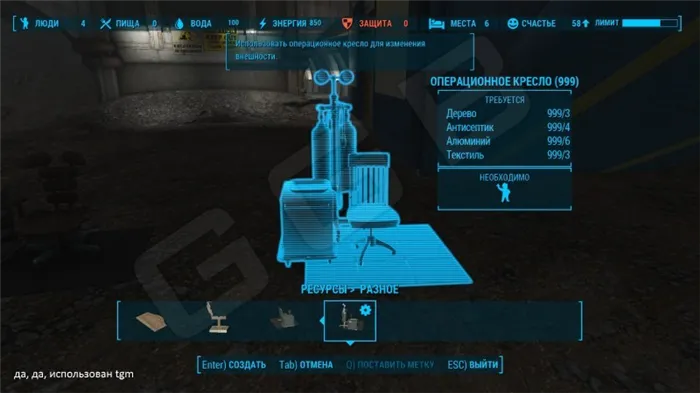
Теперь нам нужно создать Пайпер новую внешность. Для этого мы можем либо воспользоваться уже сделанным кем-то сохранением, на сайте «Нексус» достаточно большой выбор таких файлов:
http://www.nexusmods.com/fallout4/mods/searchresults/?src_cat=32
либо запустить игру и набрать в консоли slm player, открыв таким образом редактор персонажей. Нажимаем клавишу «В», а затем «Escape», чтобы получить возможность редактировать лицо своего персонажа, после чего создаем ему новую внешность, допустим, вот такую:
Сохраняем игру и выходим из нее.
Теперь нам нужно портировать внешность персонажа из сохранения в наш esp-файл. Запускаем программу Face Ripper, нажимаем кнопку Browse рядом с верхним окном. Откроется папка с сохранениями, где нам нужно выбрать то из них, которое мы только что сделали. После этого нажимаем кнопку Browse рядом с нижним окном и ищем в папке Data наш a1piperRestyle.esp (сейчас в нем только одна запись, поэтому с поиском нужного персонажа проблем не возникнет, но в случае, если мы захотим изменить внешность нескольких NPC, нам нужно будет знать их FormID, эту информацию можно получить, открыв Fo4edit). Нажимаем кнопку Transfer Face, а потом, когда появится окно с сообщением Done, жмем OK
Дело сделано, но есть один нюанс: Face Ripper портирует внешность не в наш esp, он создает его копию с измененным именем, вот она, лежит в папке Data:
Переименовываем эту копию в a1newPiper.esp, отмечаем ее «галкой» в NMM и запускаем игру, чтобы посмотреть на результат наших трудов. Вот, что у меня получилось:
Описанным выше способом вы можете изменить внешность любого персонажа в игре, используя в качестве «донора внешности» не только сохранения, но и esp-файлы, если в них есть NPC, облик которых пришелся вам по душе, а с помощью Fo4edit можно поменять также пол и расу. Если вас интересует, как это сделать, спрашивайте, постараюсь ответить.
Поиск ID-номеров предметов и NPC
Для большинства из этих команд потребуется ввод точного ID-номера предмета, NPC, локации или фракции. Если открыть консоль и кликнуть на персонажа, то вы увидите его ID-номер. Некоторые команды работают на выделенных персонажах – то есть, на тех, на которых вы кликнули. Порой трудновато добиться того, чтобы вывести на экран нужный ID-номер, и в этих случаях вам поможет режим свободной камеры (tfc). Вы также можете поискать в сети нужные команды и ID-номера…
help название предмета — Поиск предметов, персонажей, команд и прочего. Используйте кнопки Page Up и Page Down для прокрутки. Параметр 0 запускает расширенный поиск.
Например: Вы ввели команду «help “attack dog” 0», и это покажет вам, что в игре есть NPC по имени attack dog (атакующий пёс) с ID-номером 000B2BF2. Обязательно используйте кавычки, если вводите два слова и более.
coc qasmoke — Эта команда телепортирует вас в комнату с ящиками, в которых лежат все предметы, встречающиеся в игре. Немного сюрреалистично, но зато это позволяет узнать ID-номера всех предметов. Для этого нужно открыть консоль и кликнуть на предмет, после чего высветится его ID-номер. Например, реальное имя Псины – 0001d162.
Помогите нам в поиске качественных модов на локализацию! Если знаете хорошую модификацию, которой нет в базе, пишите в тему на форуме и мы постараемся добавить ее в базу. Большое вам спасибо!
Как изменить внешность в Fallout 4?
В Fallout 4 встроен довольно функциональный редактор внешности, который позволяет создать практически любую внешность. Фанаты игры уже выкладывали в интернет множество своих творений, где их персонажи на различных актеров и политических деятелей. Однако многие новички не в курсе, как изменить свою внешность в середине игры.
На самом деле, сделать это очень просто: достаточно добраться до Дамонд-Сити, где неподалеку от входа есть небольшая клиника, где работает доктор Крокер (после квеста «Фокус с исчезновением» его место займет доктор Сун), и обратиться к нему с просьбой о пластической операции. Всего за 100 крышек вы сможете сменить персонажу внешность и даже пол.
Если вам лень мотаться в Даймонд-Сити каждый раз, когда вы хотите сменить своему персонажу прическу, и жалко 100 крышек, вы можете изменить внешность через консоль, используя команду ShowLooksMenu Player 1.
Как изменить внешность спутников и поселенцев в Fallout 4?
Стандартными средствами игры внести изменения во внешний вид напарников и жителей поселений невозможно, однако у вас всегда есть возможность воспользоваться различными модами, позволяющими это. К таким модам относятся, например, такие:
Атомная хирургия — Изменение внешности компаньонов. Улучшает внешность Пайпер, Кейт и Кюри.
Valkyr — Ретекстур тела и лица. Улучшает стандартные текстуры тела и лица женских персонажей.
Vivid Hair Colors. Совершенствует цвета волос.
Обновленные лица жителей Даймонд-сити. Жители становятся больше похожими на людей.
4) Now repeat steps 1 to 7 from the basic guide. The only difference here is gonna be that Curie»s gonna lose her makeup once you change her hairstyle. No way around so far. So you gotta roll with it. Heureusement, you can still put some makeup back on her!
Редактирование внешности NPС в Fallout 4
Журнал «Заборы» крайне важен для любого игрока, который увлекается строительством. Рассмотрим расположение всех пяти выпусков для максимально быстрого поиска в игре.

Где найти журнал Заборы в Fallout 4?
Даже если вы не увлекаетесь строительством, без поиска нужных журналов не обойтись. В Fallout 4 журналы Заборы позволяет разблокировать ряд уникальных элементов, доступных при строительстве. Несмотря на название журнала, он открывает не только несколько видов заборов, но и множество мебели. Именно поэтому журнал Заборы в Fallout 4 столь ценный. Есть и другая сторона, все журналы в игре надежно спрятаны, потому без знания о их местоположении придется долго блуждать в поисках по пустоши.
Журналы Заборы в Фоллаут 4 представлены в пяти экземплярах. Они позволяют открыть забор из белого штакетника и ряд других элементов строительства. К сожалению, несмотря на название журнала, они позволяют выучить только один вид забора, а наградой за прочтение остальных четырех будут различные предметы декора, мебель, статуи и продвинутое освещение.
Также стоит отметить, что если забор легко найти в игровом меню, так как помещен в отдельную подгруппу в мастерской, то сразу найти другие добавления из журналов будет сложно. Один из журналов Заборы в Фоллаут 4 открывает садовую мебель, которая будет разбросана по разным разделам в категории «мебель».
Где искать все журналы
Пришло время подробно изучить места нахождения, а также увидеть все журналы Заборы на карте Fallout 4.
• Первый из них находится в «СогасАйронворкс». Он лежит на полу около сундука в доме Согас.
• Второй экземпляр находится в «Водоочистительной станции Уэстон». Спуститесь на лифте, поворачивайте направо, журнал будет лежать в комнате управления на тумбе.
• Третье издание находится в «ПиWowарне Бинтаун». Именно этот экземпляр чаще всего вызывает сложности. Если вы не знаете где найти журнал Заборы в Fallout 4, то нужно подняться в самую верхнюю комнату. Нужный выпуск будет спрятан около сундука.
• Четвертый журнал лежит в «Хозмаге». Он находится на столе в комнате на втором этаже.
• Пятый журнал, как и предыдущий, можно найти при выполнении стороннихквестов. Локация – «Боевая зона», нужно зайти внутрь здания и около клетки на столе будет лежать журнал.
Если же вы не хотите тратить уйму времени, то просто введите коды на журналы Заборы в Fallout 4. Это займет меньше минуты и позволит выучить все 5 выпусков.
Источник: morkoffki.net